
Heddiw, mae un o'r llwybrau mwyaf poblogaidd o ddata digidol yn ymgyrch USB. Yn anffodus, ni all yr opsiwn storio hwn roi sicrwydd llwyr o'i ddiogelwch. Mae gan y gyriant fflach eiddo sy'n codi, yn arbennig, mae posibilrwydd o sefyllfa y bydd y cyfrifiadur yn ei roi yn ei ddarllen. I rai defnyddwyr, yn dibynnu ar werth data sydd wedi'i storio, gall y sefyllfa hon fod yn drychineb. Ond ni ddylech anobeithio, gan ei bod yn bosibl dychwelyd ffeiliau coll. Byddwn yn deall sut y gellir ei wneud.
Gwers:
Beth os nad yw'r ffeiliau ar y gyriant fflach yn weladwy
Beth i'w wneud os nad yw'r gyriant fflach yn agor ac yn gofyn i fformatio
Adfer gyriannau fflach
Gweithdrefn Adfer Data
Fel rheol, gall problemau gyda gyriannau fflach ddarllen ddigwydd mewn dau achos:
- Difrod corfforol;
- Methiant cadarnwedd y rheolwr.
Yn yr achos cyntaf, chi, wrth gwrs, gallwch geisio trwsio'r cludwr USB eich hun, yn sodro'r elfennau cyfatebol neu'n disodli'r rheolwr. Ond os nad ydych yn siŵr bod gennych y wybodaeth gywir, yna mae'n well ac i beidio â cheisio gwneud hyn, gan y gallwch golli gwybodaeth werthfawr yn barhaol. Rydym yn eich cynghori i gysylltu ag arbenigwr a fydd yn cynhyrchu'r holl waith ar atgyweirio'r gyriant fflach ac adfer data.
Os mai achos y broblem yw'r cadarnwedd rheolwr sydd wedi methu, yna mae'r tebygolrwydd o ateb annibynnol i'r broblem heb ddenu arbenigwyr yn ddigon mawr. Mae angen i chi ail-lenwi'r gyriant fflach USB, ac yna gwneud gweithdrefn adfer data trwy ddal y cyfarwyddiadau a osodir isod.
Os caiff y gyriant fflach ei gychwyn yn rheolwr y ddyfais, ond nid yw'n darllen, mae'n golygu bod yr achos yn debygol o fod yn y cadarnwedd. Os nad yw'r gyriant USB yn cael ei arddangos yno o gwbl, mae'r tebygolrwydd o'i ddifrod corfforol yn wych.
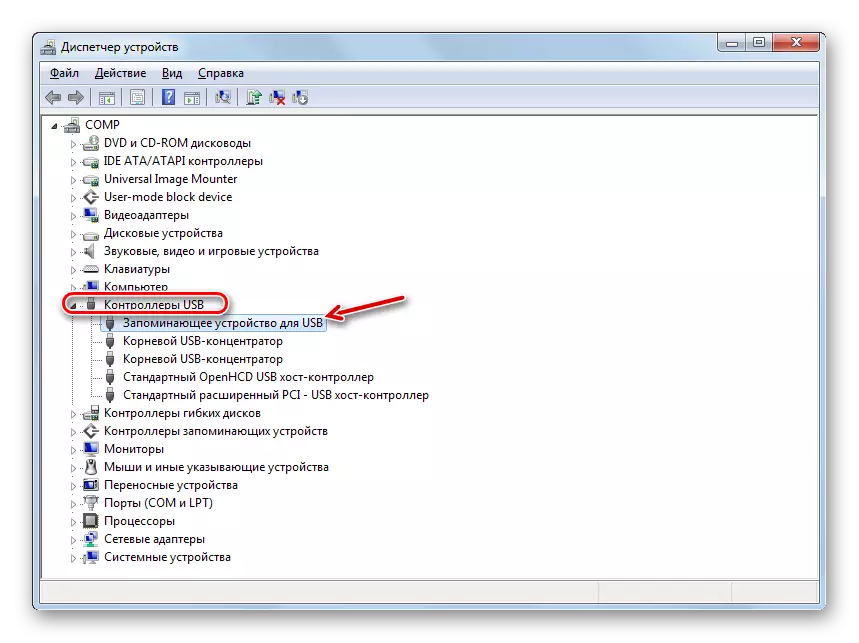
Cam 1: Drive Drive Flash Drive
Yn gyntaf oll, mae angen i chi fflachio'r rheolwr gyriant USB yn gyflym. Ond mae angen i chi wybod ar unwaith pa fath o feddalwedd sydd ei hangen i'w gosod. Gellir gwneud hyn trwy reolwr y ddyfais.
- Rhedeg rheolwr y ddyfais ac agor y bloc rheolwyr USB ynddo.

Gwers: Sut i agor rheolwr dyfais yn Windows 10, Windows 7, Windows XP
- Dewch o hyd i'r enw "Dyfais Storio ar gyfer USB" yn y rhestr a chliciwch arno. Er mwyn peidio â gwneud camgymeriadau, mae'n ddymunol mai dim ond un gyriant fflach (yn anweithredol) sydd wedi'i gysylltu â'r cyfrifiadur ar hyn o bryd.
- Yn y ffenestr sy'n agor, symudwch i'r adran "Manylion".
- O'r "eiddo" rhestr gollwng, dewiswch yr opsiwn o offer. Yn yr ardal "Gwerth", bydd gwybodaeth am y gyriant fflach cyfredol yn cael ei arddangos. Yn benodol, bydd gennym ddiddordeb mewn data vid a PIDs. Mae pob un o'r gwerthoedd hyn yn god pedwar digid ar ôl i'r tanlinelliad isaf. Cofiwch neu ysgrifennwch y rhifau hyn.

Cam 2: Adfer Ffeiliau
Mae Flashing Flash Drive yn darparu y caiff pob ffeil arno ei ddileu. Er gwaethaf y ffaith bod yr ymgyrch USB wedi dod yn gweithredu, ni fydd y wybodaeth a gedwir yn flaenorol arni ar gael i'r defnyddiwr. Yn yr achos hwn, mae angen hefyd gynhyrchu'r weithdrefn adfer y gellir ei pherfformio gan ddefnyddio cyfleustodau arbennig. Byddwn yn ystyried yr algorithm camau gweithredu ar enghraifft y rhaglen R-Studio.
Sylw! Ar ôl fflachio a chyn perfformio'r weithdrefn adfer ffeiliau, mewn unrhyw achos, ysgrifennwch unrhyw wybodaeth am yr USB Flash Drive. Mae pob beit o ddata newydd a gofnodwyd yn lleihau'r tebygolrwydd o adferiad hen.
- Cysylltwch y gyriant fflach USB â'r cyfrifiadur a rhedeg R-Studio. Yn y tab "Panel Disg", darganfyddwch a dewiswch lythyr yr adran sy'n cyfateb i'r broblem Flash Drive, ac yna cliciwch ar yr eitem Scan.
- Mae ffenestri gosodiadau'r sgan yn agor. Ynddo, gallwch adael y paramedrau diofyn a chliciwch ar y botwm Scan.
- Bydd y weithdrefn sganio yn cael ei lansio, y gellir dilyn y cynnydd y gellir ei arsylwi gan ddefnyddio'r dangosydd ar waelod y ffenestr, yn ogystal ag ar y tabl sector yn y tab "Gwybodaeth Sgan".
- Ar ôl i'r sganio gael ei gwblhau, cliciwch ar y "llofnodion a ddarganfuwyd gan lofnodion".
- Bydd tab newydd yn agor lle mae'r setiau ffeiliau wedi'u grwpio yn ôl y cynnwys ar ffurf ffolderi yn cael eu harddangos. Cliciwch ar enw'r grŵp y caiff y gwrthrychau eu hadfer.
- Yna byddant yn agor yn fwy cul yn arbenigo mewn cynnwys y ffolder. Dewiswch y cyfeirlyfr dymunol ac yna ar ochr dde'r rhyngwyneb yn cael ei arddangos ar gael i ffeiliau adfer.
- Ticiwch enwau ffeiliau'r ffeiliau hynny yr ydych am eu hadfer, ac yna cliciwch ar y botwm "Adfer wedi'i farcio ...".
- Nesaf, mae'r ffenestr leoliadau adfer yn agor. Y prif beth yma yw nodi ble bynnag yr ydych am i adfer gwrthrychau. Ni ddylai hyn fod yn broblem fflachia, ac unrhyw gludwr arall. Efallai yriant caled y cyfrifiadur. Er mwyn nodi'r Lle Save, cliciwch y botwm y mae'r dot wedi'i ysgrifennu ynddo.
- Yn y ffenestr sy'n agor, ewch i'r cyfarwyddwr lle rydych chi am adfer y ffeiliau, a chliciwch ar y botwm "Folder ...".
- Ar ôl i'r llwybr i'r ffolder a ddewiswyd ymddangos yn y ffenestr Gosodiadau Adfer, pwyswch "Ydw."
- Bydd ffeiliau dethol yn cael eu hadfer yn y ffolder a nodwyd yn y rhaglen. Nawr gallwch agor y cyfeiriadur hwn a gwneud unrhyw driniaethau safonol gyda gwrthrychau wedi'u lleoli yno.
Gwers: Sut i ddefnyddio R-Studio
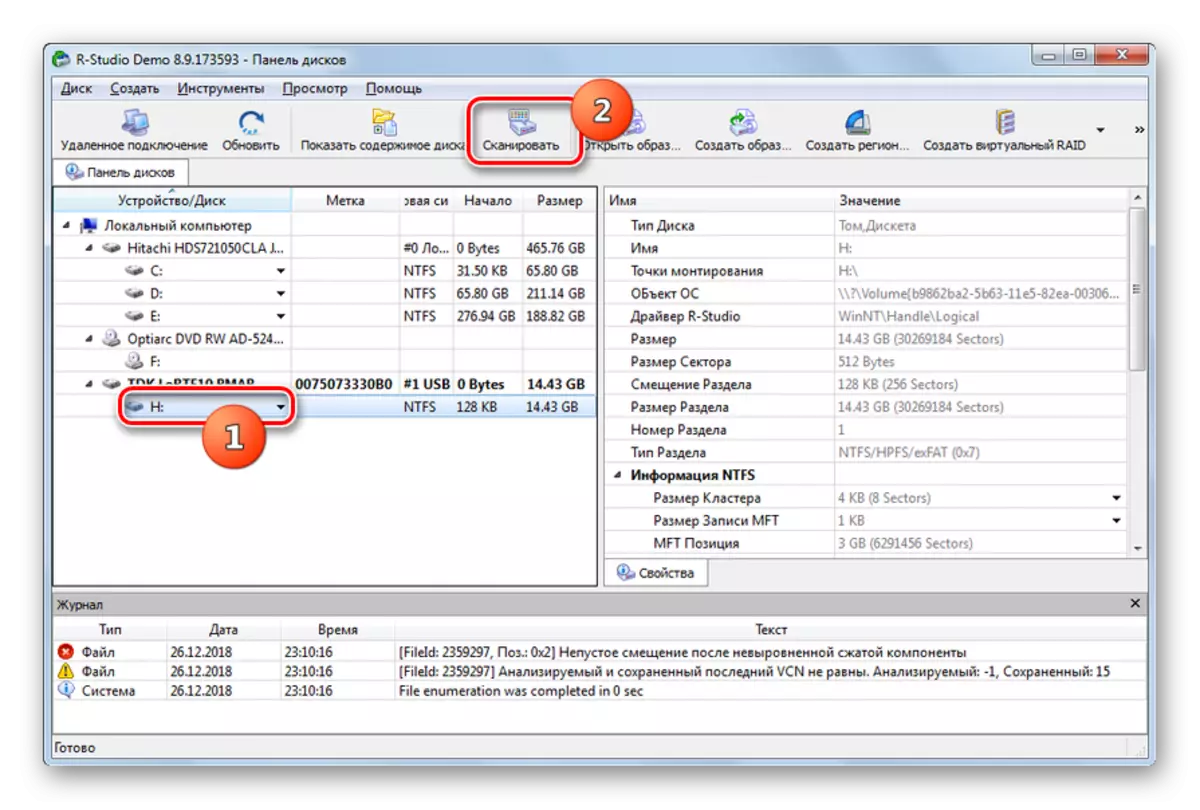


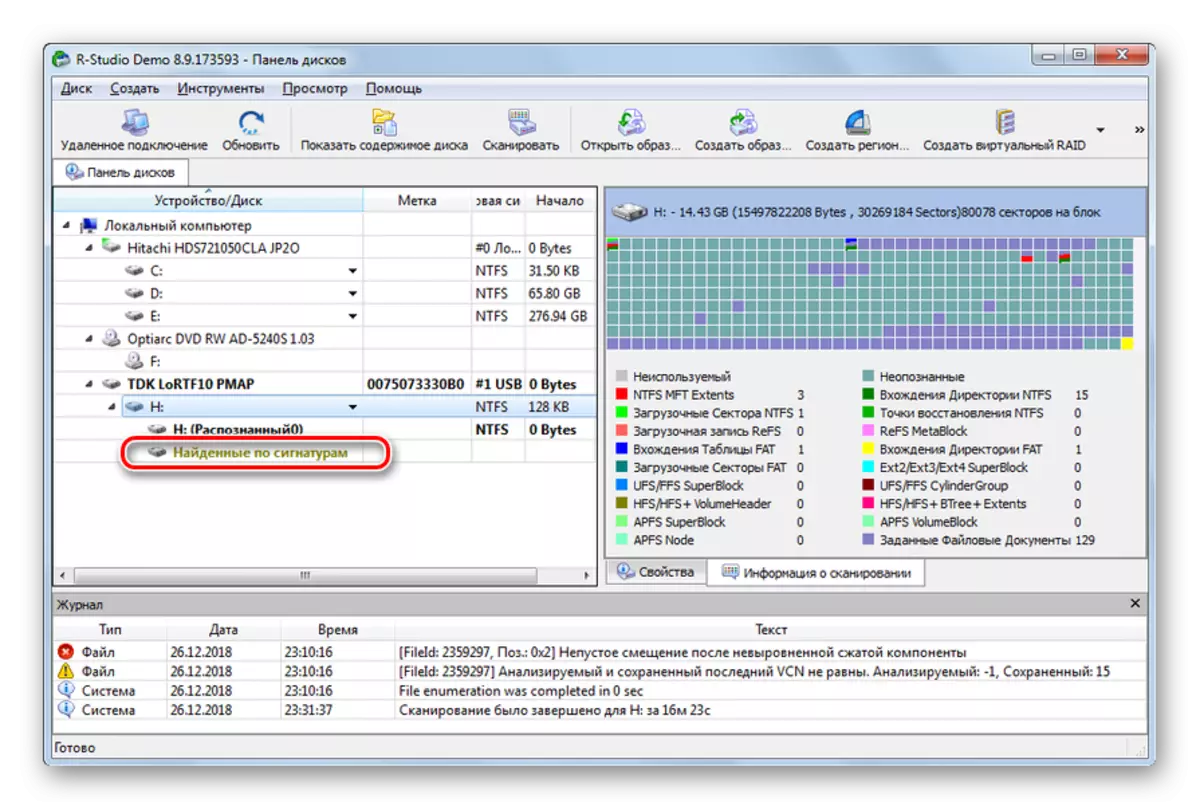


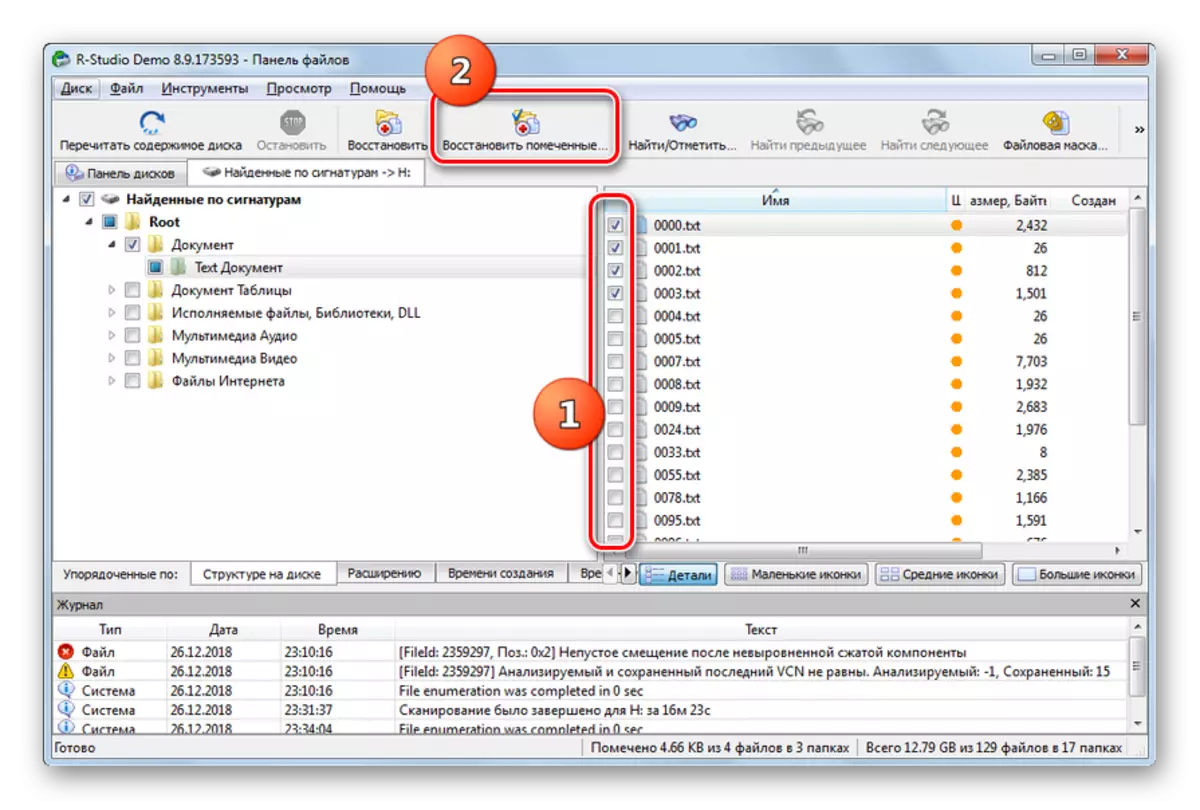
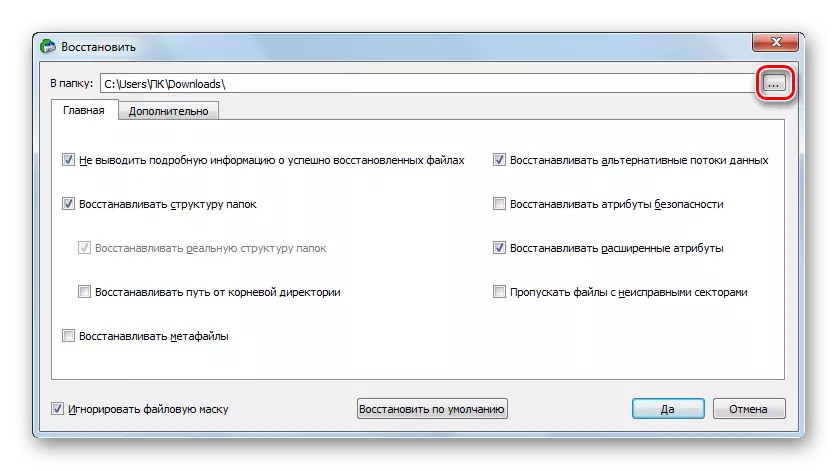
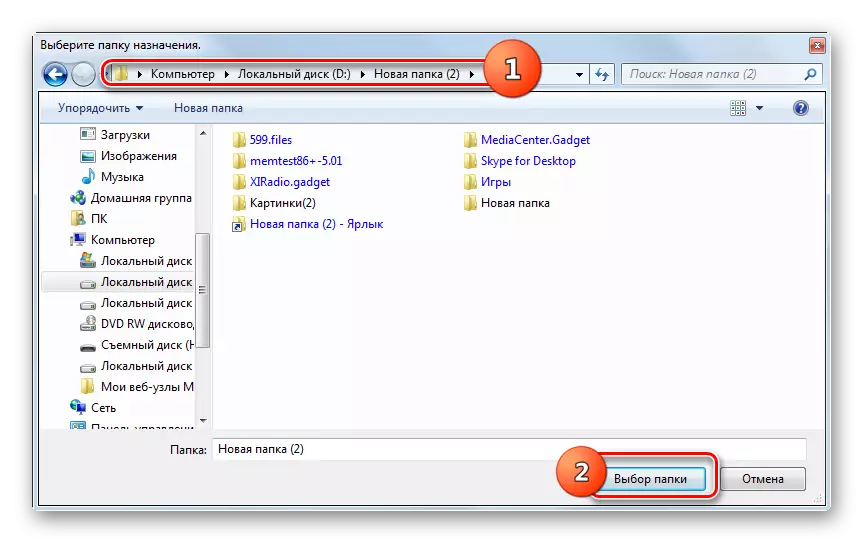

Hyd yn oed os nad yw'r gyriant fflach yn cael ei ddarllen, ni ddylech "gladdu" y data a roddir arno. Gellir ailymganoli'r cyfryngau USB, ac adennill gwybodaeth. I wneud hyn, rhaid i chi gyflawni'r gweithdrefnau yn gyson ar gyfer fflachio'r rheolwr a'r adferiad data gan ddefnyddio cyfleustodau arbenigol.


